发布时间:2024-10-18 15: 44: 00
在学习和工作中,Chemdraw 是我们常用的化学绘图工具,特别是在画分子结构、设计化学反应时特别好用。除了这些,Chemdraw 还自带一个周期表功能,这个功能可以帮助我们快速找到所需的元素,但很多人可能不太清楚它到底怎么用。所以,今天我们就来聊一聊“Chemdraw周期表是什么 Chemdraw周期表在哪调”,帮你轻松搞定这些小问题。
一、Chemdraw周期表是什么
你可能只知道 Chemdraw 用来画分子结构,但其实它里面有一个周期表功能,能让你更方便地找到各种元素。
这个周期表到底有什么用呢?让我们来看看:
快速插入元素:Chemdraw 的周期表能让你不用再去查找元素的符号,直接从表里选择你需要的元素,比如氧(O)、氢(H)这些常用元素,甚至一些不常见的稀有金属,你都可以一键插入。
查看元素信息:除了插入元素,点击周期表里的元素,Chemdraw 还会自动显示这个元素的详细信息,比如原子量、电子排布等。这样你不用来回查书或者百度,方便又快捷。
自定义周期表:如果你经常只用一部分元素,你还可以把不常用的元素隐藏掉。这样,周期表看起来更加简洁,你使用起来也更顺手。
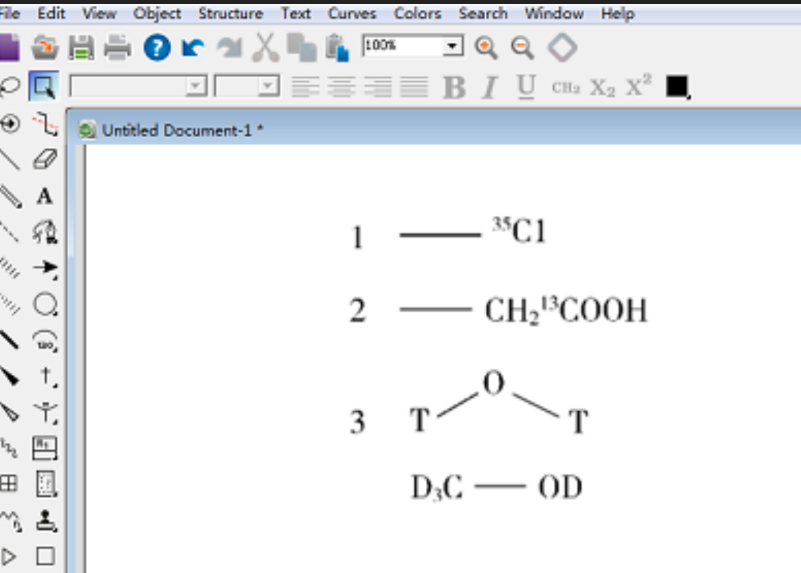
二、Chemdraw周期表在哪调
很多人在刚开始用 Chemdraw 时,可能会找不到周期表的入口。
别担心,这里有几种方法帮你调出周期表:
直接点击工具栏的图标:Chemdraw 的工具栏里有一个周期表的图标,通常它就在你常用的工具附近。你只需要点击这个图标,周期表就会弹出来了。
从菜单栏里找:如果你没找到工具栏上的图标,没关系,你可以去菜单栏的“View”(视图)选项里,找到“Show Periodic Table”(显示周期表),点击它也能把周期表调出来。
设置快捷键:要是你想更高效一点,你还可以为周期表设置一个快捷键。这样每次需要用的时候,按一下快捷键,周期表就会马上跳出来,超级方便。
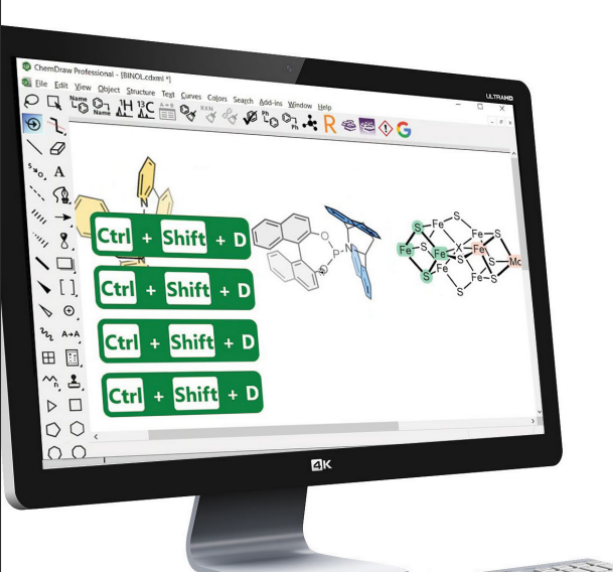
三、Chemdraw怎么显示分子量
很多人不知道,Chemdraw 不光能画分子,它还能帮你自动算出分子的分子量!这个功能非常实用。
以下是显示分子量的几个方法:
手动显示分子量:如果你想知道自己画好的分子的分子量,直接在菜单栏里找到“Calculate”(计算),然后选择“Show Molecular Weight”(显示分子量),Chemdraw 就会帮你算出来并显示在屏幕上。
自动显示分子量:你还可以让 Chemdraw 自动显示每个分子的分子量。只需要在设置里打开这个功能,这样你每次画完分子,软件就会自动帮你算好分子量,根本不用自己动手去算了。
调整分子量的显示方式:根据你的需要,你还能调整分子量的显示格式,比如保留几位小数,或者选择不同的单位。这样可以让你更灵活地使用 Chemdraw,满足不同的实验需求。
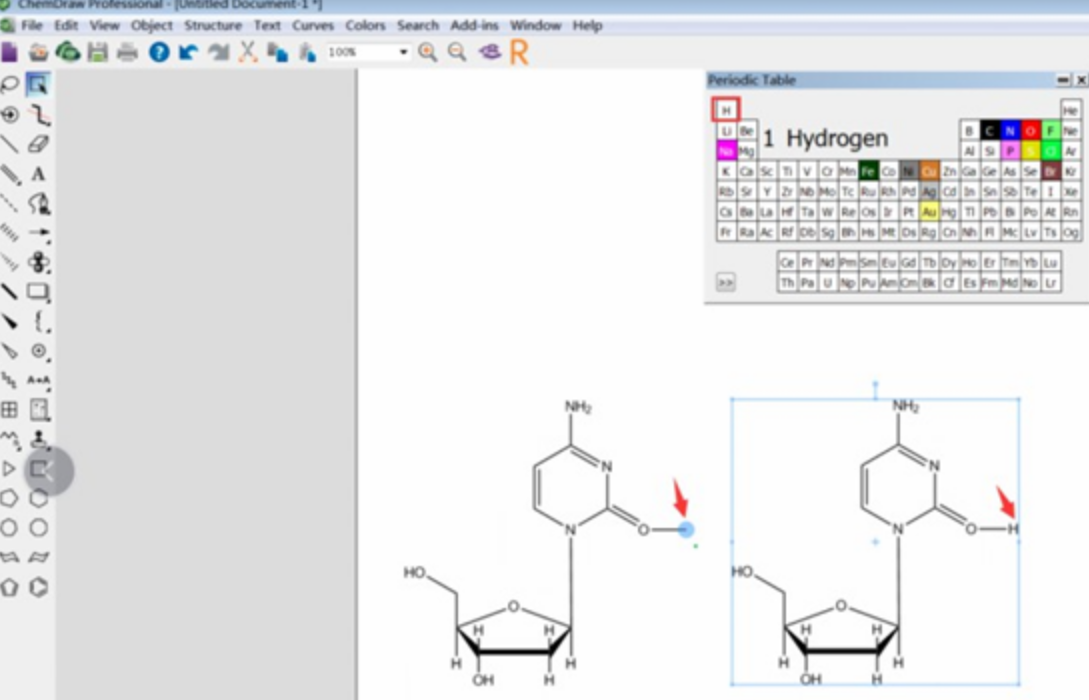
四、总结
通过今天的介绍,你是不是对 Chemdraw 的周期表和分子量计算功能有了更多了解?不管是查找元素、显示分子量,还是使用快捷键调出周期表,Chemdraw 都能帮你轻松搞定。现在就打开软件试一试吧!熟练掌握这些功能后,你会发现它真的是一个非常方便的工具。
展开阅读全文
︾